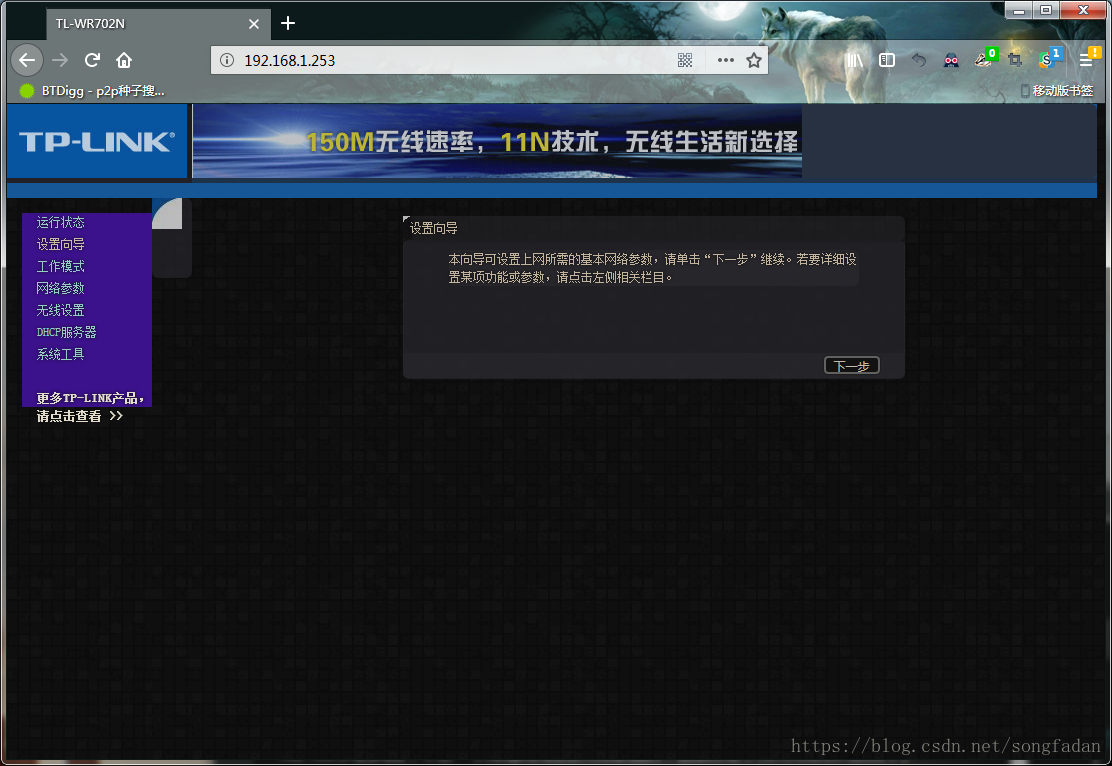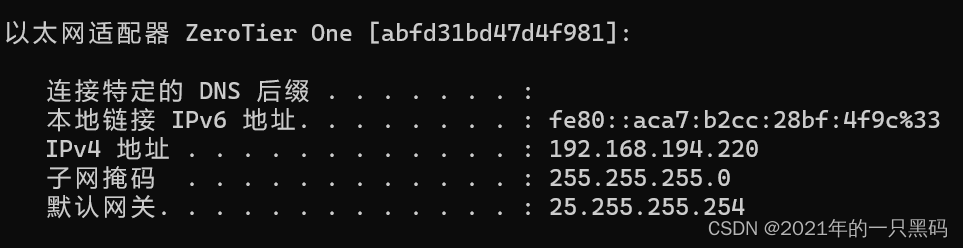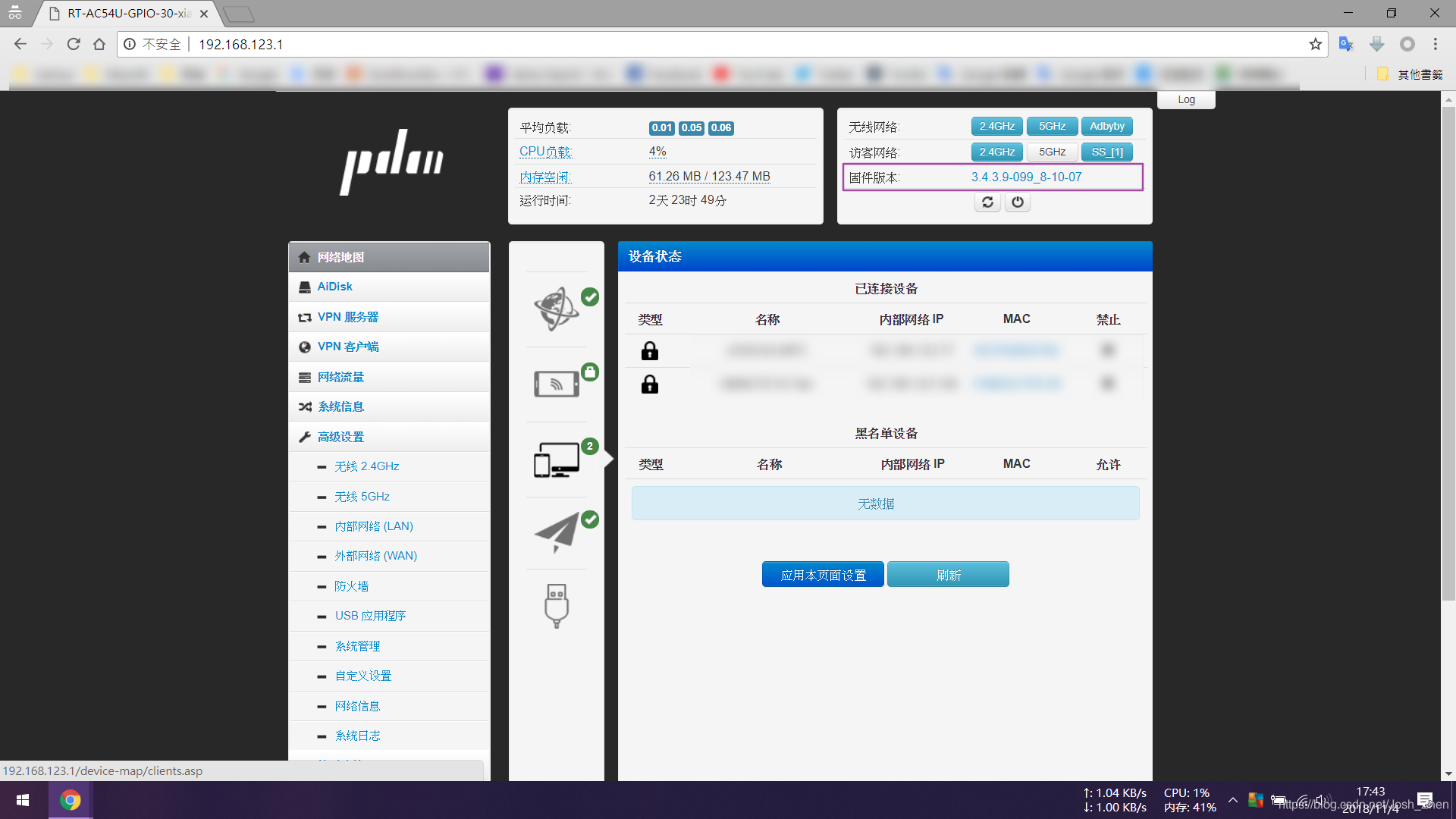首先,我们拿到手的小米MINI,我们需要刷入 开发版 的 MINI 系统。
打开 miwifi 点 com 点击 ——> 下载
然后找到. 小米路由器mini ROM ————> 开发版 ————> 立即下载
下载好以后,我们需要用到一个U盘,,把U盘格式化为 FAT32 格式。
然后把下载好的 NIMI 开发版 系统 复制到 U盘 根目录下,并改名为 miwifi.bin
路由器断电,插入U盘 ,按住复位键 ,路由器通电 ,指示灯闪烁的时候,放开复位键,然后等待刷机完成。
当MINI的指示灯由 黄色长亮 变成 蓝色长亮的时候,我们的MINI 开发版系统就刷好了。
然后就是把路由器的网络接入方式设置好,并绑定你的 小米 帐号。(小米账号必须绑定了此路由器)
下一步,就是获取权限。
我们打开 miwifi.com ,点击 ————> 开放
下拉 点击 ————> 开启SSH工具
然后,再打开的网页中 ,记住你的 root密码 ,在后面的操作中用得到。
点击 ————> 下载工具包
把下载下来的 miwifi_ssh.bin 复制到刚才的U盘中,并把开发版系统文件 miwifi.bin 删除掉。
然后路由器断电,插入U盘,按住复位键,通电,在黄色指示灯闪烁的时候,放开复位键,等待…
当指示灯变成 蓝色长亮的时候,说明我们获取到权限了。可以接下去的操作了。
我们打开https://pan.baidu.com/s/1PxRsaLGE2slu0ZfJu2xyvw?errno=0&errmsg=Auth%20Login%20Sucess&&bduss=&ssnerror=0&traceid= 密码:re3s
我们下载MINI 的 OP 程序PandoraBox-ralink-mt7620-xiaomi-mini-squashfs-sysupgrade-r1055-20150615_5.5M.bin
我们把它改一个名字,因为后面要把OP程序的名字打出来,所以我们就把前面的英文都删掉 ,改成 5M.bin
然后我们在百度下载一个工具 winscp 下载好后,安装完成。
打开 winscp ,文件协议 我们选择 SCP ,主机名是路由器IP :192.168.31.1 ,端口是:22
点击登录 需要我们输入用户名, root 和 密码,这个密码,就是在上面,获取权限的时候,网页上显示的密码,
在弹出的窗口上,我们选择是或者更新。
然后在,右边我们打开 /tmp/
左边找到下载好的 MINI 的 OP程序 ,把它从左边的框拖到右边的框,也就是把文件复制到 MINI 的 /tmp/目录下
到这里,我们就可以把 winscp 关掉了。
然后,再下载putty,下载后,直接打开
我们在 Host Name(of IP address) 下面的空白的地方,输入MINI 的IP地址 :192.168.31.1
在弹出的对话框上点 是 或者是 YES ,然后,输入帐号 root 回车 再输入 权限密码,
注意:我们输入的root密码,在窗口上是不显示出来的,你只要在键盘上面,按出密码的字母和数字,然后回车就进入路由器了。
进入路由器以后,输入 cd /tmp/ 回车
然后,输入mtd -r write /tmp/5M.bin OS1回车,然后就是在刷入OP到 MINI 里面了,等待一下大概40秒到一分钟的样子,我们按一下,方向键 上 。然后路由器就自动 刷好 重启了 。
稍微等待一下,你可以用手机搜索一下周边的WIFI,你就会看到 PandoraBox开头的非常好的 WIFI 网络,不需要密码。
到了这一步,我们的MINI 也终于刷好了 OP 了
下面我们需要重新获取一下IP地址。
如果你的电脑是手动输入IP地址的,请改一下,让他自动获取,获取到IP地址后,我们在浏览器输入 192.168.1.1 回车
进入OP 了,点击管理 ,然后输入帐号和密码。默认的帐号是 root 密码是 admin
回车就可以进去了。然后设置好相关的参数,修改系统时间和密码。至此 ,教程就结束了。
小米mini路由器刷op
news/2024/11/7 22:33:48/
相关文章
小米 mini 路由器刷 openwrt
2019独角兽企业重金招聘Python工程师标准>>> 2018年买的第一件电子产品是小米 mini 路由器,其ROM 为16MB。买之前就想好了,要刷 Linux ( openwrt ),在刷完 openwrt 后,还有空间可以用来写一些脚本,或者存一个开机运行的程序等。 小米路由器的刷机流程还挺麻烦,…
【路由器】TP Link TL-WR702N 迷你路由器为何无法进入管理后台
TL-WR702N是TP Link在很多年前发布的一个迷你型的便携路由器,最近要搬家,我从箱子底翻出了这个小乖乖,年代有些久远,当初的账户密码全都忘到了九霄云外,无奈之下reset重新设置,但是却遇到了无法进入后台的问…
java-字符流和字节流(三)
java-字符流和字节流(三) 一、IO特殊操作流
1.1 标准流
1.1.1 标准输入流 System类中有两个静态的成员变量 public static final InputStream in:标准输入流。通常该流对应于键盘输入或由主机环境或用户指定的另一个输入源public static final PrintStream out&am…
小米路由器mini开启SSH
方法一
官方开启,麻烦。官网教程。
方法二
升级2.7.11开发版本,然后执行mini.py脚本,重启之后使用putty登陆。root-admin
方法三 打开浏览器,在地址栏中输入小米mini的 IP 地址(默认为:http://192.168.…
OpenWrt 4G路由器DIY
文章目录 前言PCB板刷固件4G上网设置无线配置NTP修改微信公众号 前言
OpenWrt 硬件 环境配置编译 OpenWrt 固件定制 第一节讲了下OpenWrt的硬件, 源码下载, 编译, 第二节照猫画虎自己定制了DQ7688的固件(如何换Logo自己查去), 还差一个自己的OpenWrt的板子就可以去骗经费了, 嗯…
迷你主机搭建私有云服务器
一 需求描述 为满足开发微服务开发中对各中微服务集群的技术实践提供廉价的研究环境,分享搭建人个私有云环境,利用迷你主机作为服务器(云服务器)。虽然wmare虚拟机可以在个人电脑上运行,但是每次要开启虚拟机运行使得个…
小米路由器mini刷7620老毛子Padavan固件(支持私人云储存 aria2 QOS $$R等)
手裡有一台閒置的小米MINi路由器,聽朋友說刷固件可以實現區域內正常訪問Google跟Youtube等網站。 準備工具: 1. 卡針(或者尖銳的物體)‘ 2. 4G左右的U盤(先格式化格式成FAT32格式) 3. 網線一條 4. 電腦一台…
小米路由器MINI架设WEB服务
(标签) [平穷发挥我的想象] [Openwrt] [Markdown] [Linux]
闲来无事 折腾点事,自从腾讯云和阿里云取消了免费的大学生服务器套餐。 ╮(╯▽╰)╭活在梦里,我已经不是大学生了呢。阿里上一个月几十上百的服务器租费,看着能让我冒一阵鸡皮疙瘩…